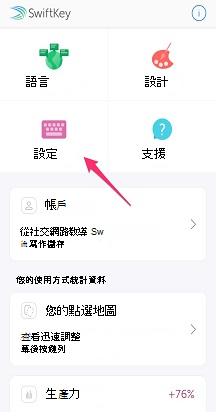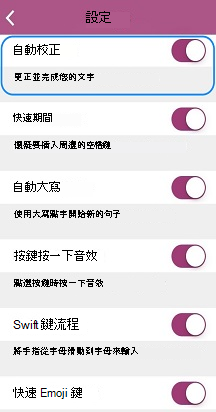在您的 Microsoft SwiftKey 鍵盤中,有三個可用的空格鍵功能選項。
(空格鍵一律不會自動校正選取的) 空格鍵
這表示按空格鍵不會影響您的預測或輸入的內容。 它只會以空格鍵的形式運作。 除非您點選預測按鈕,否則不會更正或完成您的文字。
若要變更空格鍵的功能 (調整自動校正設定) ,請遵循下列步驟。
1. 開啟 Microsoft SwiftKey 應用程式
2. 點選 [輸入]
3. 取消核取 [自動校正] 選項
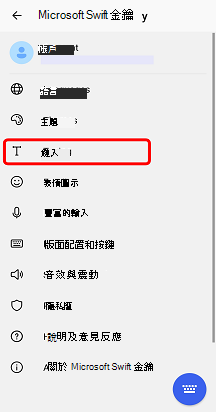
(自動校正選取的) 空格鍵將會完成目前的文字:
選取此選項表示在輸入文字時按空格鍵會自動輸入中間預測。 如果您目前沒有輸入,則空格鍵只會輸入一個空格,或是一個空格已存在時的句號, (取消核取 [快速週期] 以停用此) 。
若要變更空格鍵的功能 (調整自動校正設定) ,請遵循下列步驟。
1. 開啟 Microsoft SwiftKey 應用程式
2. 點選 [輸入]
3. 啟用 [自動校正] 選項
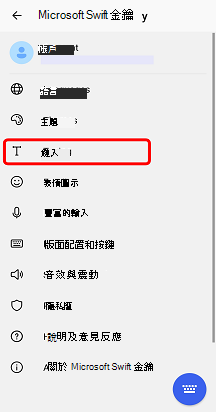
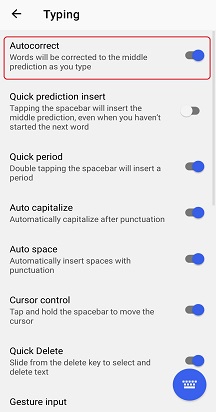
(自動插入預測) 空格鍵一律會插入預測–
選取此選項表示,按空格鍵一律會輸入中間字預測 (加上一個空格) ,包括下一個字。 此選項永遠不會單獨輸入空格。
若要變更空格鍵的功能,請遵循下列步驟。
1. 開啟您的 Microsoft SwiftKey 應用程式
2. 點選 [輸入]
3. 啟用 [快速預測插入] 選項
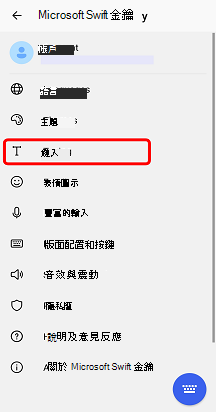
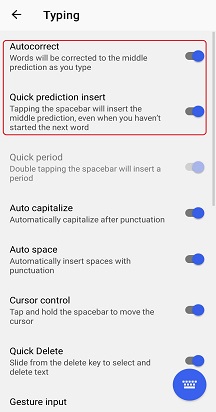
常見問題:
請注意,關閉自動校正並不會關閉預測列。
延伸閱讀: 我可以關閉 Microsoft SwiftKey 預測列嗎?
如何?關閉 iOS 版 Microsoft SwiftKey 鍵盤的自動校正功能嗎?
使用 Microsoft SwiftKey 鍵盤輸入時,自動校正功能會更正並完成您的文字。 若要關閉此功能,請遵循下列步驟:
-
開啟 Microsoft SwiftKey 應用程式
-
點選 [設定]
-
在 [自動校正] 旁邊點選按鈕以關閉此功能